728x90








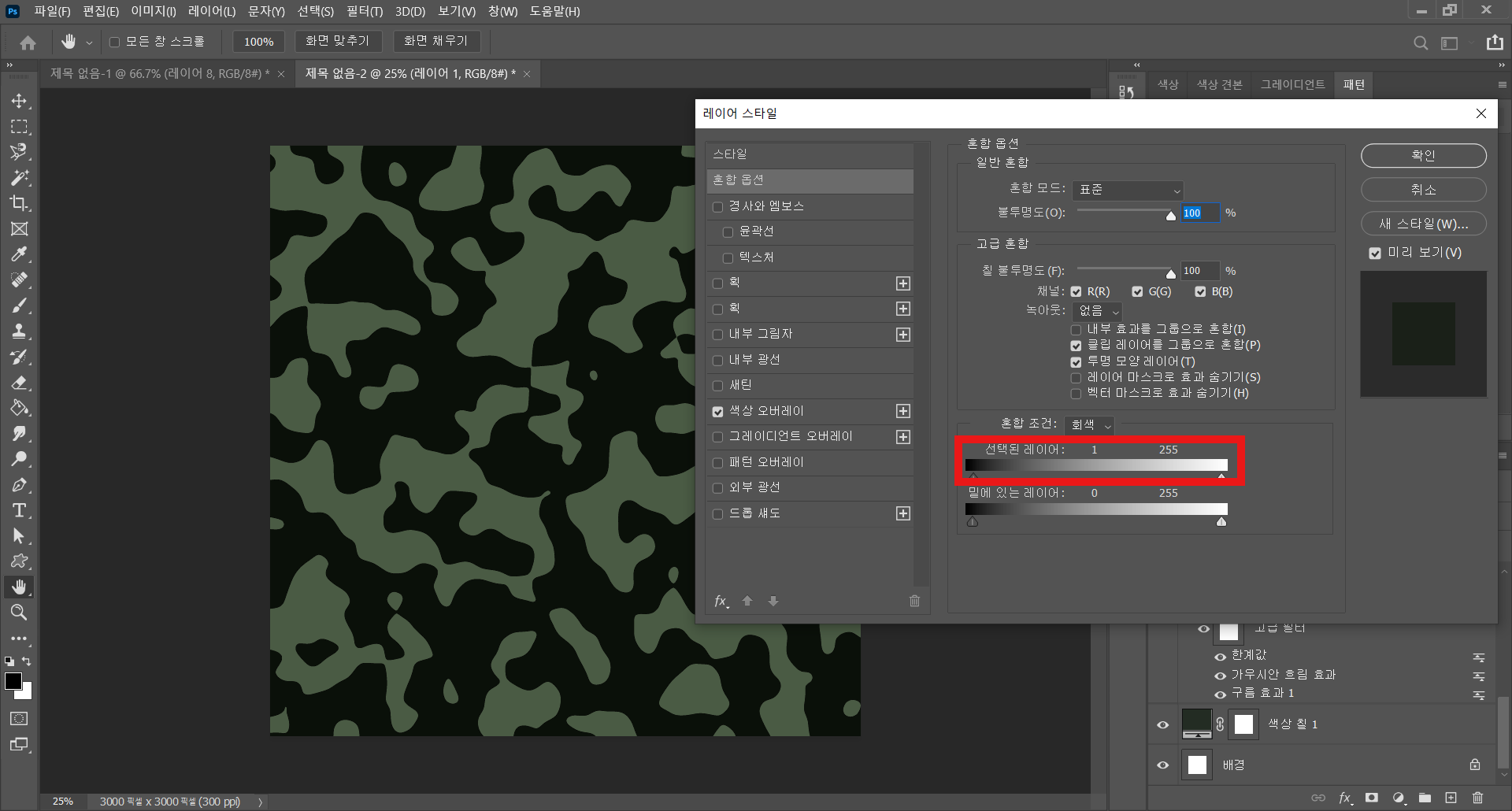


▼밀리터리 패턴 만들기▼
- 새 캔버스를 만든다. (위 예시 : 가로세로 3000/ 해상도 300)
- 레이어창 하단 위 스샷처럼 단색을 선택한다. (예시 colors 색상 : 232c23)
- 새 레이어를 선택 후 마우스 우클릭으로 스마트오브젝트(고급개체)로 변환시킨다.
- 스마트오브젝트가 적용된 레이어에 필터 - 랜더 - 구름효과를 적용한다.
- 스마트오브젝트가 적용된 레이어에 필터 - 흐림효과 - 가우시안 흐림 효과를 적용한다.
- 스마트오브젝트가 적용된 레이어에 이미지 - 조정 - 한계값을 적용한다.
- 위 3가지 효과가 적용된 스마트오브젝트의 레이어스타일 - 색상 오버레이를 적용시킨다. (예시 colors 색상 : 4a5b44)
- 추가적으로 레이어스타일 - 혼합옵션에서 혼합조건을 수정한다.
- 위 사항이 전부 적용된 레이어를 2번 복사한다. (단축키 : Ctrl + J)
- 첫번째 복사한 레이어의 값을 조정해준다. (예시 : 가우시안 흐림 44, 색상 오버레이 colors 8d9555, 한계값 145)
- 두번째 복사한 레이어의 값을 조정해준다. (예시 : 가우시안 흐림 55, 색상 오버레이 colors e1d9a1, 한계값 155)
- 질감을 추가하고자한다면 fabric 이미지를 불러 온다.
- 불러온 이미지의 레이어 모드를 곱하기(multiply)로 적용시킨 후 이미지 - 조정 - 채도 감소를 적용시킨다.
- 위 스샷을 참고하여 클리핑을 적용시킨 레벨값을 조절하여 원하는 느낌으로 꾸며주면 된다.
728x90
'블랜더 (Blender) + 제페토 (zepeto)' 카테고리의 다른 글
| [클립스튜디오기초] 명칭, 용어 및 설명_003 (0) | 2023.06.03 |
|---|---|
| [blender기초] UV_color_grid 사용하기 (0) | 2023.05.14 |
| [포토샵]캘리그라피 양각처리하기 (튀오나온듯) (1) | 2023.05.07 |
| [클립스튜디오기초] 포토샵 브러시 클튜로 가져오기 (0) | 2023.04.24 |
| [섭페기초] 같은 파일의 오브젝트 추가하는 방법 (0) | 2023.04.21 |


